Lorsque vous ouvrez ou actualisez Vue Compositeur, l'interface Jeux d'états crée un noeud d'état pour chaque état de la vue de liste dont la bascule Sortie rendu ( ) est activée.
) est activée.
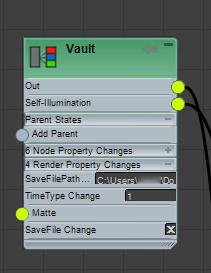
Noeud Etat développé pour afficher les propriétés enregistrées
La partie supérieure de chaque noeud affiche le nom de l'état, ainsi qu'un  bouton Activer comme indiqué dans la vue hiérarchique Jeux d'états. Vous pouvez développer le noeud pour afficher les propriétés enregistrées. Vous pouvez donc utiliser le noeud pour activer ou désactiver l'enregistrement et pour modifier les propriétés enregistrées. Cependant, en règle générale, vous trouverez plus pratique d'effectuer ces opérations dans la vue hiérarchique.
bouton Activer comme indiqué dans la vue hiérarchique Jeux d'états. Vous pouvez développer le noeud pour afficher les propriétés enregistrées. Vous pouvez donc utiliser le noeud pour activer ou désactiver l'enregistrement et pour modifier les propriétés enregistrées. Cependant, en règle générale, vous trouverez plus pratique d'effectuer ces opérations dans la vue hiérarchique.
Menu contextuel du noeud d'état
Lorsque vous cliquez avec le bouton droit de la souris sur la partie supérieure d'un noeud d'état, cela sélectionne le noeud et affiche ce menu. Si le noeud d'état et d'autres noeuds d'état sont déjà sélectionnés, tous restent sélectionnés afin que toutes les commandes que vous utilisez s'appliquent à tous les noeuds sélectionnés.
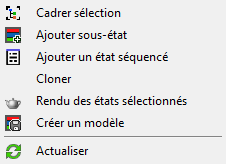
- Cadrer sélection
- Effectue un zoom et un panoramique de la vue pour la remplir avec les noeuds sélectionnés. Si aucun noeud n'est sélectionné, réalise un zoom sur le noeud sur lequel vous avez effectué un clic droit.
- Ajouter sous-état
- Ajoute un nouveau sous-état en tant qu'enfant de l'état mis en surbrillance. Les sous-états permettent d'organiser sous forme de couches différents paramètres d'objet ou passes de rendu. Vous pouvez imbriquer un nombre illimité de niveaux d'état.
Un sous-état reflète les conditions définies par l'état ou les états parents en plus de ses propres conditions. Par exemple, si seule la lumière A est activée dans un état parent et que seule la lumière B est activée dans un sous-état, la sortie du rendu de l'état parent ne montre que l'éclairage de la lumière A, tandis que la sortie du rendu du sous-état fait apparaître l'éclairage des deux lumières.
Les sous-états ajoutés récemment n'apparaissent pas immédiatement dans Vue Compositeur. Pour les rendre visibles, actualisez la vue à partir du menu contextuel principal.
Remarque : Si vous avez enregistré des modifications différentes pour les mêmes propriétés d'un état et de son sous-état, les propriété du sous-état remplacent celles de son parent lorsque le sous-état est activé ou rendu.Remarque : Vous pouvez également imbriquer un état dans un autre en le faisant glisser sur son parent potentiel. - Ajouter un état séquencé
- Applique un sous-état qui exécute un ou deux scripts MAXScript dans le cadre d'un état. Vous pouvez ajouter un nombre illimité d'états séquencés à un état.
Mettez un état en surbrillance, puis choisissez Ajouter un état séquencé dans le menu Etats. Vous pouvez également cliquer avec le bouton droit de la souris sur l'état et choisir Ajouter un état séquentiel dans le menu contextuel.
Vous ouvrez ainsi la boîte de dialogue Propriétés d'état séquencé qui comporte deux fenêtres de texte :- Un script Appliquer l'état est exécuté lorsque vous activez l'état en cliquant sur la flèche située à la fin de son entrée.
- Un script Rétablir l'état est exécuté lorsque l'état est désactivé.
Par exemple, vous pouvez créer un état séquencé qui ajoute un objet à la scène lorsque vous l'activez, puis supprime l'objet lorsque vous le désactivez.
Vous avez la possibilité d'utiliser n'importe quelle commande MAXScript valide. Par ailleurs, la longueur de chaque script n'est pas limitée. Cependant, si un script dépasse les limites de sa fenêtre, vous devez faire défiler cette dernière avec les touches du clavier (touches de direction, Page précédente et Page suivante, etc.) ; aucune barre de défilement n'est disponible. D'autres fonctions d'édition de texte standard, telles que Copier (Ctrl+C) et Coller (Ctrl+V), peuvent également être utilisées.
Pour modifier l'état séquencé, cliquez deux fois sur son entrée dans la liste hiérarchique des états.
Remarque : Les états séquencés apparaissent dans Vue Compositeur en tant qu'entrées sur la liste des propriétés du noeud d'état. - Cloner
- Crée un état dont les propriétés sont identiques à l'état sur lequel vous avez cliqué.
- Rendu des états sélectionnés
- Génère la sortie rendue pour les états mis en surbrillance uniquement (par opposition au menu Etats
 Rendu de tous les états). Disponible uniquement lorsque vous cliquez avec le bouton droit de la souris sur un élément d'état de la liste (vous pouvez mettre en surbrillance plusieurs éléments d'état).
Rendu de tous les états). Disponible uniquement lorsque vous cliquez avec le bouton droit de la souris sur un élément d'état de la liste (vous pouvez mettre en surbrillance plusieurs éléments d'état). - Créer un modèle
- Ajoute un modèle (valeur prédéfinie) au sous-menu Ajouter un modèle d'état en fonction de l'état mis en surbrillance. Vous pouvez ensuite utiliser l'option Ajouter un modèle d'état à tout moment pour ajouter un état basé sur ce modèle. Les modèles sont conservés d'une session à l'autre.
Par exemple, vous pouvez créer un modèle utilisant une certaine configuration de caméra et d'éclairage, puis le déployer en tant que nouvel état à tout moment. Toutefois, pour ce faire, la caméra et les lumières suivies par l'état doivent être présentes dans la scène.
Remarque : Les modèles ne permettent pas d'enregistrer tous les paramètres consignés par les états. - Actualiser
- Restaure Vue Compositeur à son état d'origine à l'ouverture, en supprimant tous les composants ajoutés, tels que les noeuds Correction couleur. Cela revient à fermer la fenêtre Vue Compositeur et à la rouvrir. Important : Utilisez l'option Actualiser avec précaution, car cette commande peut potentiellement détruire une partie de votre travail.